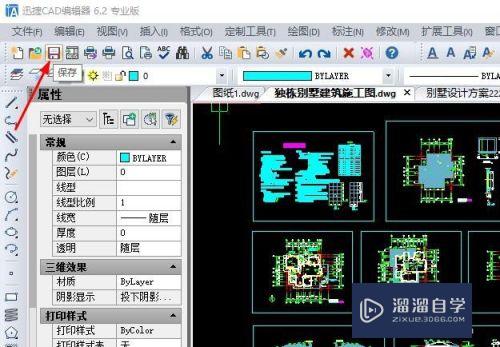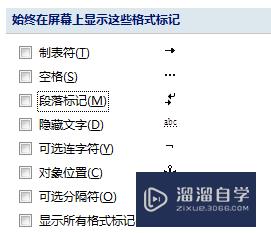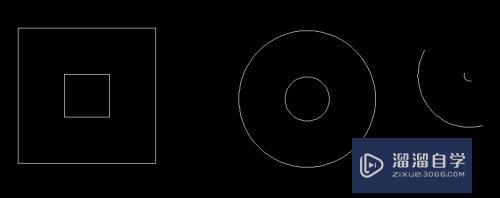CAD怎么设置选项按钮显示(cad怎么设置选项按钮显示出来)优质
CAD是国际上非常流行的图纸设计软件。软件附带了许多了不起的功能。可以更加方便我们进行绘图。为了方便制图。我们会设置一些按钮显示出来。那么CAD怎么设置选项按钮显示?大家可以参考下面的步骤。
想学习更多的“CAD”教程吗?点击这里前往观看云渲染农场免费课程>>
工具/软件
硬件型号:雷神(ThundeRobot)911Zero
系统版本:Windows7
所需软件:CAD2017
方法/步骤
第1步
1.首先打开CAD软件。新建任意一个CAD图版
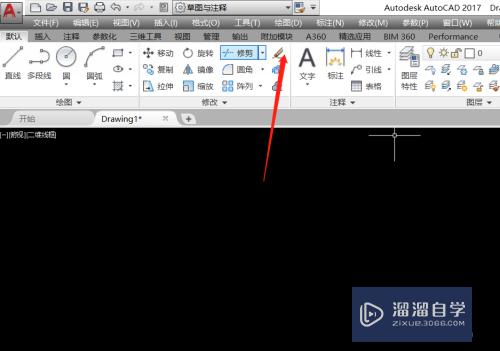
第2步
2.点击顶部工具栏。弹出下拉对话框如图所示
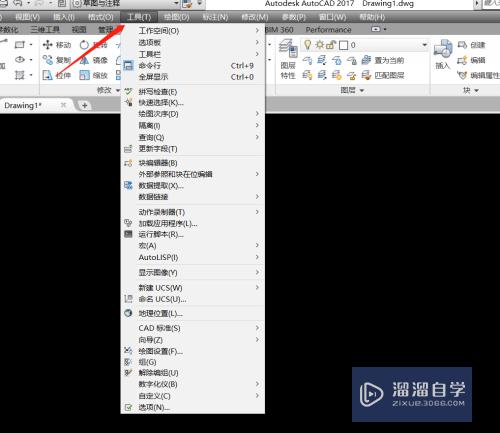
第3步
3.点击下来菜单中的选项按钮。进入选项对话框
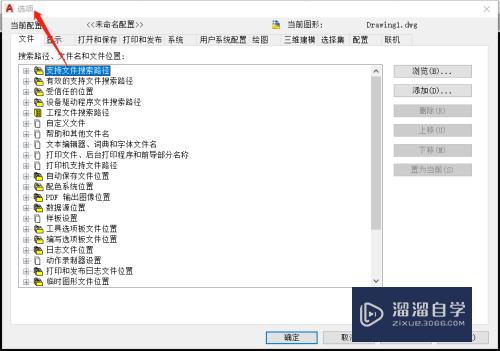
第4步
4.如图所示。我们点击显示菜单来进入显示设置

第5步
5.如图所示。我们设置十字光标大小。拉动小方格即可调整
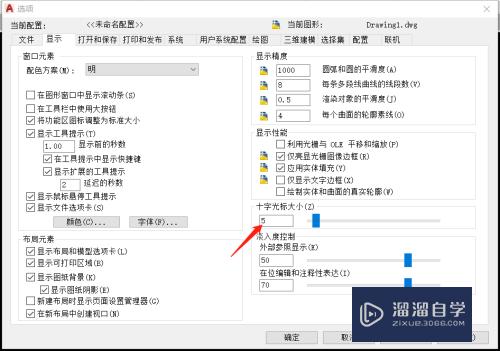
第6步
6.调整十字光标大小和外部参照显示。点击确定按钮。设置完成
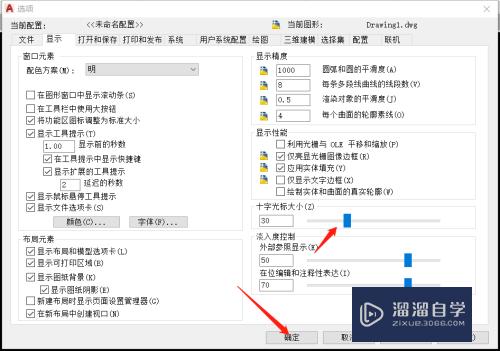
以上关于“CAD怎么设置选项按钮显示(cad怎么设置选项按钮显示出来)”的内容小渲今天就介绍到这里。希望这篇文章能够帮助到小伙伴们解决问题。如果觉得教程不详细的话。可以在本站搜索相关的教程学习哦!
更多精选教程文章推荐
以上是由资深渲染大师 小渲 整理编辑的,如果觉得对你有帮助,可以收藏或分享给身边的人
本文标题:CAD怎么设置选项按钮显示(cad怎么设置选项按钮显示出来)
本文地址:http://www.hszkedu.com/73363.html ,转载请注明来源:云渲染教程网
友情提示:本站内容均为网友发布,并不代表本站立场,如果本站的信息无意侵犯了您的版权,请联系我们及时处理,分享目的仅供大家学习与参考,不代表云渲染农场的立场!
本文地址:http://www.hszkedu.com/73363.html ,转载请注明来源:云渲染教程网
友情提示:本站内容均为网友发布,并不代表本站立场,如果本站的信息无意侵犯了您的版权,请联系我们及时处理,分享目的仅供大家学习与参考,不代表云渲染农场的立场!